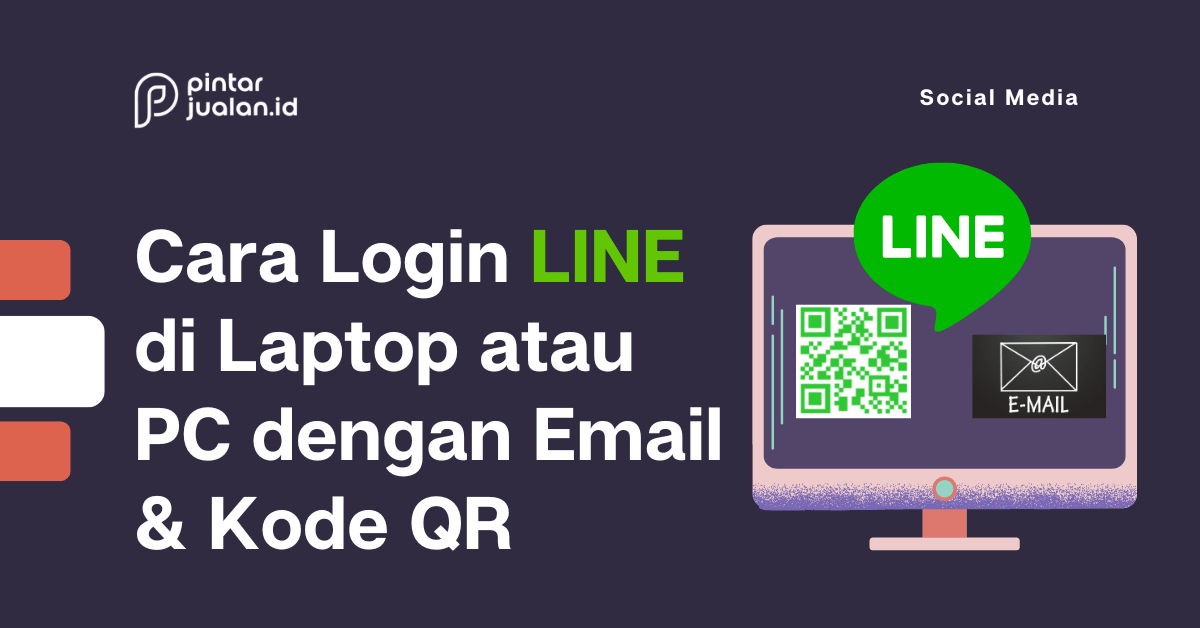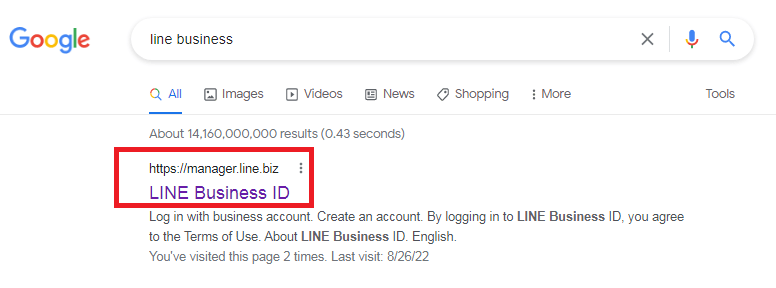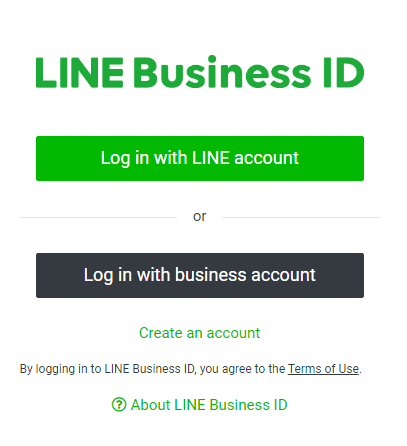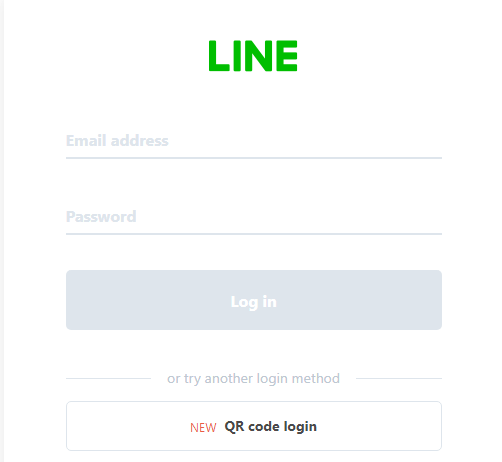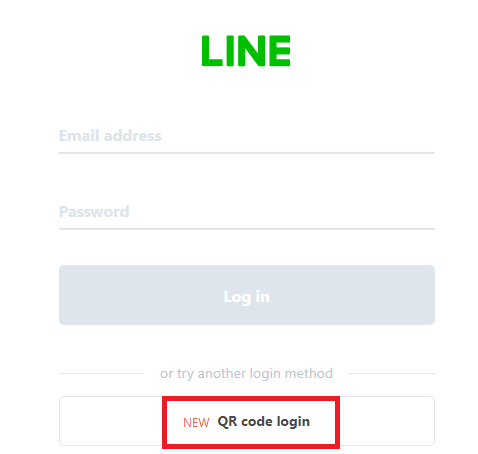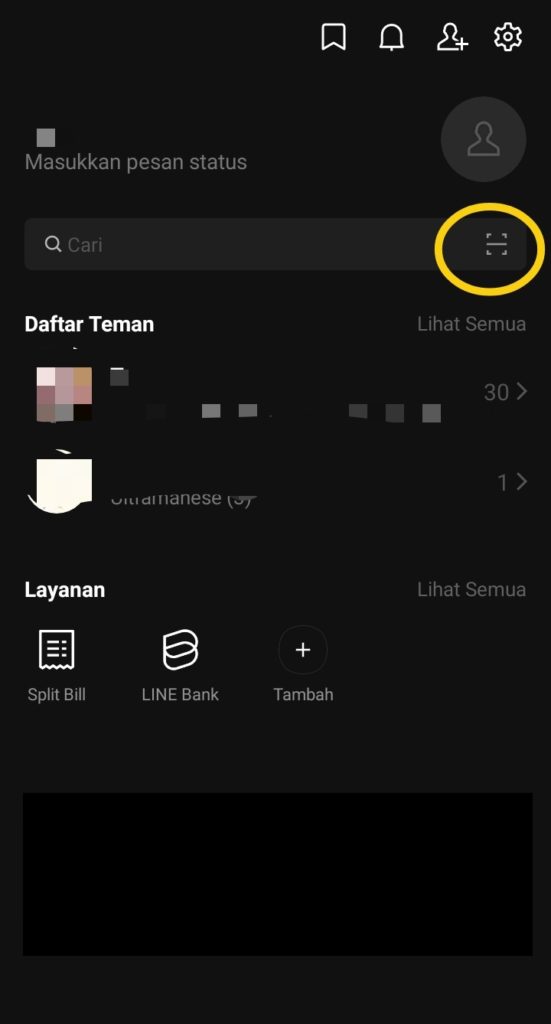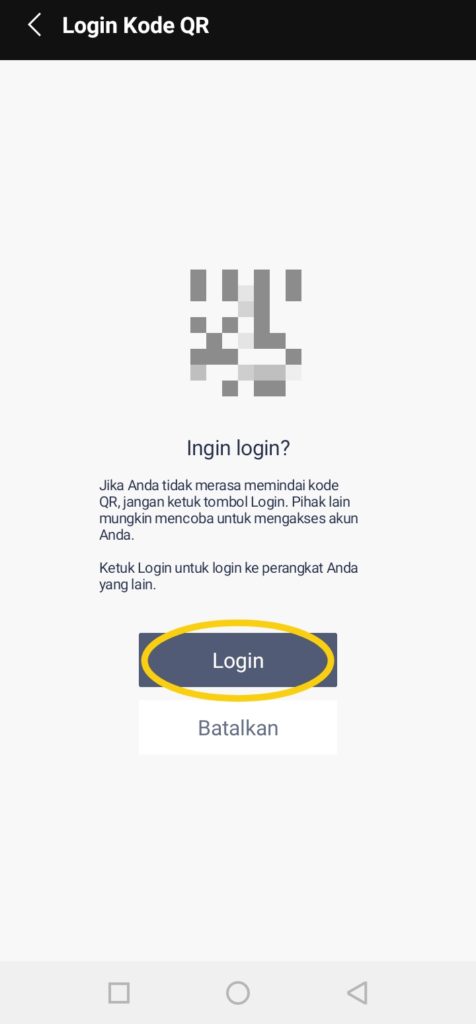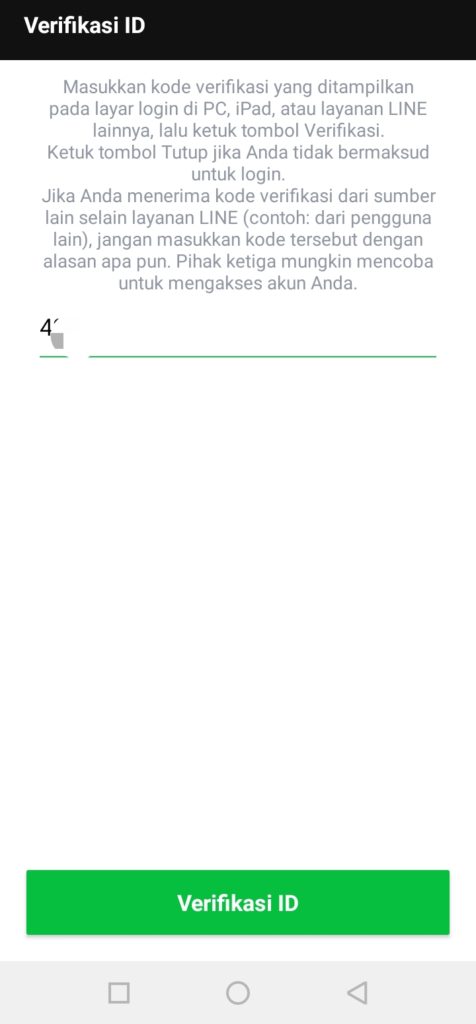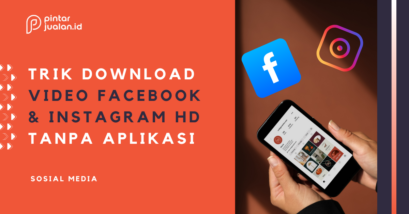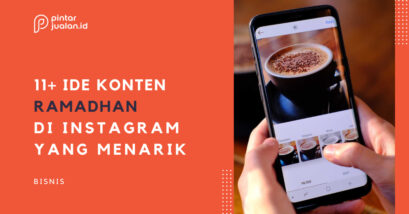ADVERTISEMENTS
Mengapa pengguna perlu mendaftarkan alamat email di ‘Line’ padahal cukup menggunakan nomor HP saja? Salah satunya agar cara login Line di laptop jauh lebih mudah.
Walaupun ada beberapa opsi untuk login Line, akan tetapi karakteristik tiap Line user pastinya berbeda.
Tergantung kepentingan, kondisi dan situasi, serta tingkat kecepatan akses yang dibuat. Oleh karena itu, makin banyak cara untuk masuk akun Line, akan banyak kemudahan pula yang diperoleh.
Namun perlu diperhatikan dengan benar ketika menggunakan browser di PC untuk mengakses Line.
ADVERTISEMENTS
Alasan Login Line di PC
Selain masuk ke akun Line pakai smartphone, sebagian pengguna memilih untuk login via web browser laptop.
Tentunya atas dasar berbagai pertimbangan, seperti:
ADVERTISEMENTS
1. Efisiensi Waktu
Kira-kira mengapa banyak orang yang menghubungkan WhatsApp app dengan WhatsApp web saat bekerja? Yaps, efisiensi waktu.
Membuka WhatsApp lewat web ketika sedang menggarap deadline atau menyelesaikan tugas pastinya jauh lebih menghemat waktu daripada harus membuka ponsel dalam beberapa menit sekali.
Bukankah begitu? Nah, sama halnya dengan membuka Line lewat komputer.
Karena multitask menggunakan satu perangkat yang sama mampu menjadikan pekerjaan lebih fleksibel dan cepat selesai.
Apalagi kalau di dalam kantor, memegang ponsel terlalu sering kala bekerja dianggap kurang baik karena memungkinkan karyawan menyalahi aturan jam kerja.
2. Eksploratif
Sama halnya ketika pengguna mengkoneksikan WhatsApp ke laptop agar bisa mengeksplor beragam fitur, penggunaan Line versi web juga demikian.
Banyak fitur yang sulit dimengerti sewaktu mengaksesnya, sehingga beberapa kata harus diterjemahkan terlebih dahulu menggunakan Google Translate.
Contohnya ketika berbelanja atau jualan online di ‘Line Shopping’ yang cenderung memakai bahasa Thailand dan tidak bisa menggantinya menjadi bahasa Indonesia atau English.
Dapat dibayangkan, betapa rumitnya kalau menggunakan ponsel, bukan? Namun, berbeda ketika memanfaatkan PC, maka pengguna tinggal copy-paste atau men-translate-nya langsung.
ADVERTISEMENTS
3. Optimalisasi Pekerjaan
Beberapa creator mencari pekerjaan sampingan yang menghasilkan banyak uang dengan membuat dan mengunggah stiker dan tema buatannya ke Line for creator.
Platform ini memang khusus diciptakan bagi para content creator yang ingin mengunggah/memperbarui/mengarsipkan karya-karyanya.
Berbeda dengan Line messenger dan Line Business, platform yang satu ini memang lebih kompatibel ketika dibuka lewat web tanpa HP.
Ingin mendapatkan penghasilan lain? Nah, cobain deh bergabung dengan komunitas creator di Line dari berbagai penjuru dunia.
ADVERTISEMENTS
4. Lebih Nyaman untuk Berbisnis
Pengelolaan akun bisnis memang paling nyaman dan menyenangkan dengan cara login Line di laptop.
Penerapan seperti ini juga kerap dilakoni oleh para seller yang mendaftar TikTok Shop via PC.
Sebab, agak kurang memungkinkan untuk menyunting informasi, input data, dan sebagainya lewat smartphone. Serba terbatas dan pastinya untuk HP berspesifikasi rendah akan mudah panas serta nge-lag.
Nah, bila kamu ingin membuka ide usaha berbasis online, sebaiknya gunakan akun Line Bisnis dan login lewat laptop dengan kode QR atau email.
ADVERTISEMENTS
Kelebihan dan Kekurangan Line Web
Sebelum membaca secara detil beberapa kelebihan dan kekurangan Line web, pastikan kamu sudah mengetahui jenis akun yang bisa diakses melalui PC.
Jenis Akun Line Web yang Dapat Diakses
- Line Creator untuk menjual aneka stiker, tema, emoji, dan sejenisnya
- Line Store untuk berbelanja berbagai tema, stiker, serta mengetahui jumlah poin dan koin yang dimiliki
- Line Business bisa diakses menggunakan akun bisnis yang telah terdaftar. Begitu pula dengan Line Messenger
- Line shopping untuk belanja online secara aman dan nyaman
- Line Japan dapat diakses tetapi harus mengerti bahasa Jepang, terutama katakana dan hiragana
- Line Developers diperuntukkan khusus bagi para pengembang yang memahami sistem Line
- Line for Business atau Official Line Account tidak menyediakan opsi untuk login, tetapi pengguna dapat membaca ratusan artikel mengenai Line
- Line Games untuk bermain game, menyelesaikan misi, dan permainan lainnya.
Kesimpulannya:Tidak ada Line web yang fokus menyediakan atau menampilkan menu multichat layaknya WhatsApp.
Sehingga bagi pengguna yang ingin membentuk & membuat grup Line, membalas pesan, bikin Line Voom, dan lain-lain harus mengaksesnya menggunakan aplikasi Line.
Baca Juga
Kelebihan Line Web
Berikut beberapa keuntungan dari banyaknya jenis akun Line web yang disediakan bagi pengguna:
Tampilan yang Lebih Nyata
Mengakses Line lewat layar HP akan terasa berbeda bila dibandingkan membukanya via layar minitor PC.
Pengguna akan menemukan tampilan nyata yang lebih jelas, realistic, dan banyak item dalam satu screen.
Itulah mengapa terkadang sebagian besar user memilih login Line di PC karena user experience yang diperoleh lebih nyata.
Penggunaannya Ringan
Bagi pengguna yang merasa kalau aplikasi Line agak memberatkan performa HP karena memerlukan ruang cukup banyak, cobalah membukanya melalui web.
Sebab tampilan dan penggunannya jauh lebih ringan juga cepat dikarenakan fitur sederhana yang ditampilkan cukup ringkas (tidak terlalu kompleks).
Kekurangan Line Web
Bad Error
Line web kerap mengalami bad error meskipun koneksi internet berjalan lancar.
Terutama untuk website Line Event Poin yang agak sulit dibuka walaupun pengguna memasukkan alamat email dan password dengan benar.
Namun jangan khawatir! Pengguna tetap bisa melihat event poin lewat aplikasi dan mengaktifkan notifikasinya.
Tidak Ada Fitur Balas Chat
Pengguna tidak akan mendapati atau melihat adanya fitur daftar chat seperti milik WhatsApp Business atau pun WhatsApp versi standar.
Hanya beberapa menu seperti emoji, stiker, tema, layanan Line, dan pusat bantuan.
Padahal aktivitas utama pengguna Line adalah berkomunikasi. Jadi, bagaimana bila tidak ada fitur chat di Line web?
Apalagi dengan fitur chat yang bisa dibuka via komputer, pengguna berharap dapat mengunduh album, dokumen, dan data lainnya agar mudah dikerjakan langsung menggunakan perangkat tersebut.
Keterbatasan Manajemen Akun
Manajemen akun juga hanya bisa dilakukan lewat aplikasi.
Dengan kata lain, tampilan dan standarisasi Line web memang benar-benar ‘ala kadarnya’.
Pengguna pun tidak bisa menghapus, mengelola, dan mengaktifkan beberapa fitur atutentifikasi, tautan, dan masih banyak lagi.
Cara Login Line di PC Tanpa Aplikasi
Syarat agar cara login Line di laptop tanpa verifikasi aplikasi, pengguna harus sudah mendaftarkan email dan membuat kata sandi di Line Messenger.
Kalau sudah, coba ikuti panduan berikut:
- Akses Line Business/Line Store/lainnya dengan mengetikkan “Login Line Business” atau “Login Line” di kolom pencarian Google dan klik hasil yang keluar

- Tentukan ingin login dengan Line Mesengger atau Line Business dan klik salah satunya

- Masukkan alamat email dan kata sandi, lalu klik “Login”

- Setelah itu, Line akan mengirimkan notifikasi percobaan masuk ke perangkat lewat pesan aplikasi Line di HP
- Nah, selesi deh! Mudah sekali ya?
Cara Login Line di Laptop dengan Kode QR
Cara kali ini hampir sama dengan tutorial di atas, hanya saja pengguna harus melihat kode QR ‘Line’ terlebih dahulu.
- Silakan login Line Business di PC

- Kemudian klik “QR code login”

- Lalu, bukalah aplikasi Line di HP dan klik ikon scanner di kolom cari pada beranda utama
- Arahkan kamera ke gambar kode QR di laptop seperti mau login WhatsApp web

- Setelah berhasil, klik “Login” aplikasi Line di HP

- Masukkan kode verifikasi atau verifikasi ID yang ada di laptop ke HP (Nomornya harus sama ya) dan klik “Verifikasi ID”
- Login pun berhasil!
Penutup
Makin gampang kan cara login Line di laptop saat ini?
Pastikan kamu memasukkan email dan kata sandi dengan benar ya! Atau jika sewaktu scanning kode QR gagal, barangkali kamera ponsel atau layar PC sedang kotor, sehingga kamu mesti membersihkannya.
Selamat mencoba dan follow akun Instagram @Pintarjualan.id.